条码打印机打印设置说明书
Zebra105sl斑马打印机设置手册簿

斑马105sl条码打印机使用手册一.打印机电源二.打印机结构三.安装标签和色带的注意事项四.面板功能说明五.打印机的简单调整和参数设置六.打印机的日常维护七.常见故障及其处理一.打印机电源电源开关位于打印机后面,电源是交流电压230V和110V自适应。
【注】1.插拔任何连线时,都应该关闭打印机的电影,否则易损坏打印机主板2.按住打印机上的PAUSE和FEED两个键,然后打开打印机电源开关,就可以自动测纸张的类型,更换标签尺寸和类型时要做测纸。
二.打印机结构控制面板打印机组件三.安装标签和色带的注意事项105SL打印机可以打印的最小标签是:20mm(宽)*6mm(高)(回卷模式) 1.安装标签和色带时,按照打印机内的安装指示图【注】色带安装要推到最里面,并分清色带的绕向,打印机只可用外向色带(墨粉在外面)。
标签安装时,要将“标签挡片”和“挡纸片”挡好。
2.安装标签和色带时,要抬起打印头,不要划伤打印头,色带和标签不要沾有灰尘杂物四.面板功能说明Power(电源指示灯):表明是否通电Take label(剥离指示灯):在剥离方式下有用Error(报错指示灯):闪动表明有错,可从液晶面板上看到错误信息Check ribbon(色带状态灯):亮表明色带装态不对Paper out(标签状态灯):亮表明标签状态不对Date(数据状态灯):亮表明数据正在传递中,而打印机并未接受,闪动表明打印机正在接受数据,闪动变慢表明打印机不可以接受太多的数据了。
-,+键:用来选择和设置打印机的参数Previous(向前翻页键):向前翻页Next/save(向后翻页/保存键):向后翻页,存盘Setup/exit(设置/退出键):进入或退出打印机设置Pause(暂停键):暂停和恢复打印Feed(走纸键):走出一张空白标签Cancel(清除键):在暂停方式下有效,清楚打印机的内存五.打印机的简单调整和参数设置说明1.正常开机显示2.更改设定1)打印颜色深浅在“PRINTER READY”时,按SETUP/EXIT键,出现按右面的“+”增加颜色的深度,按左面的“—”减少打印深度,当打印的质量在可接受的范围时,应尽量使用较小的数值,对延长打印头的使用寿命是有帮助的。
条码打印机打印设置说明书
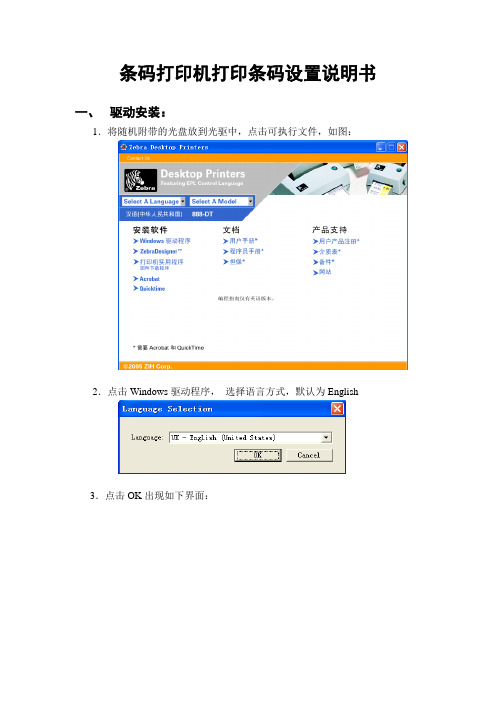
条码打印机打印条码设置说明书一、驱动安装:1.将随机附带的光盘放到光驱中,点击可执行文件,如图:2.点击Windows驱动程序,选择语言方式,默认为English3.点击OK出现如下界面:4.在左边的栏目中选择ZEBRA EPL,然后在右边的栏目中选择888-TT,如图:5.点击“NEXT”:6.选择“仍然继续”,点击“NEXT”,选择任意一个空闲的“USB”端口,如下图:7.点击下一步:默认机器名称为厂商型号,点击“NEXT”8.驱动在安装过程中,用户可以设定条码格式,如下图:9.此后的设置,全部选择默认,一直点击“NEXT”直到完成。
安装完成后,出现以下界面。
如图:10.再把打印机USB连接线插入电脑USB插口,电脑会提示找到新的硬件,选择“从列表或指定位置安装(高级)”,点下一步。
11.弹出硬件安装提示,选择“仍然继续”,点击“Next”即安装完成。
二、打印机纸和色带的安装1.打印纸放在纸槽,从上转纸进入卡纸槽,调整卡纸槽位置2.色带安装如下图:三、打印机设置1.打印机安装好后需要对打印机进行设置。
进入控制面板,打开打印机和传真选择Zebra 888-TT:2.点右键选择属性,选择打印首选项4.在页面设置中设置纸张:点击点击再点击右边的“Customize”按钮出现更改参数界面:点击下方的“New”按钮:可以在Paper Properties一栏里自定义此项设置名称,然后按以下设置进行条码纸张的参数设置,Width(宽度):10.2CM;Height(高度):4.0CM。
如图:点击确定保存,以便下次使用可以直接选择这个自定义名称。
点击再点击把速度改成50mm/s。
再点击把打印清晰度10更改成14如图:点击预设中的管理,选择新建,名称定为条码打印。
点击确定保存。
四、打印条码1.剧毒从业单位申请的条码得到贵州省公安厅的批准后,就可以自己下载条码打印了。
在条码管理中,查看申请的条码,复制申请编号:2.进入条码打印菜单:3.输入申请编号,点击“查询”按钮:4.需要先选择打印条码的范围,然后点击“条形码打印”按钮,即可打印。
条形码打印机操作手册
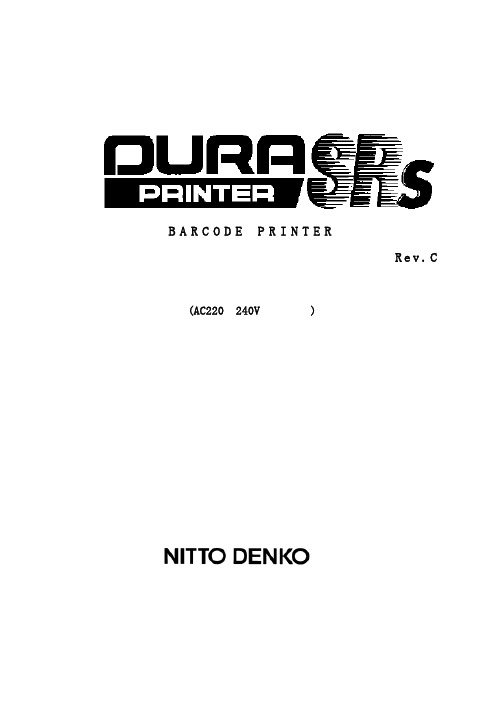
为了安全使用本机,请遵守以下内容。
警告
请连接好地线线。如没连接地线前,发生漏电时,会引起触电及火灾。 没连接地线前,请勿使用。请勿使用非标电源电压。
为了防止触电及火灾,请勿在一个接头上接插其它用电装置。 请勿使用延长线。 请勿损坏、破损电源线以及私自制作电源线。 请勿线上放重东西、拉扯及扭曲线。如损坏电源线,会引起火灾及触电。
为了在发生异常情况时,容易拔线,请把装置设置在电源附近。
请勿拆卸及改造,否则发生触电及火灾。 请按照操作说明书,进行维护保养。 如不按说明书操作,会导致触电及火灾。
万一发生冒烟或有难闻味道等异常状态,立即切断电源开关,拔掉电源线插头。 然后请与服务站联系。 如在异常情况下继续使用,会导致触电及火灾。 万一,水、液体等异物进入装置内部,立即切断电源拔掉电源线插头。 然后请与服务站联系。如在异常情况下继续使用,导致触电及火灾。
(8) 由于打印机结构,卷筒最后部分会发生打印不清或没打印的标签纸。按下述方法处理。
打印不清 : 更换标签纸卷筒后,第一张再打印(限定在设定再打印模式时)。
没能打印的标签纸 : 请用多余的配备标签纸。
(9) 如利用打印机连动标签纸剥离装置(削皮器)、标签纸剥离装置、自动切断装置等可选装置,有时会需要特
方法)动作。
(6) 如在野外、有很多灰尘的地方及漂浮溶剂的地方使用标签纸,因为灰尘附着标签纸上,发生打印不清及缺少
字,不能保证质量。
(7) 因加工差错、标签纸安装精度及标签纸送出速度的精度的关系,打印形式原则上设计成左右和前后 1mm 不
要打印的空白部分。
打印形式设定在标签纸以外,会引起将打印头弄脏, 会缩短使用寿命、断线,碳带容易切断等现象。
BARCODE PRINTER
Thermopatch EOS2 EOS5 条码打印机 操作手册说明书

操作手冊EOS2 / EOS5MADE IN GERMANY條碼打印機22版本:09/2020 - 料號 9003322著作權此文件及其翻譯版本皆屬 cab Produkttechnik GmbH & Co KG 之資產。
重製、加工、複製或散佈整冊或部分並因其他目的作特定用途須事先取得 cab 書面同意。
商標Windows 為微軟股份有限公司的註冊商標。
cab 的產品使用自由開源軟件。
更多相關資訊請參見 www.cab.de/opensource .編輯若有疑問或建議請聯絡德國總部 cab Produkttechnik GmbH & Co KG 有效期透過持續不斷的設備研發,文件內容跟現有型號可能會有所出入。
最新版本請您參考 cab 官網 www.cab.de/cn 商業條款出貨和交貨遵照「cab 通用銷售條件」。
操作手冊 適用以下產品Germany 德国cab Produkttechnik GmbH & Co KG KarlsruheTel. +49 721 6626 0www.cab.de USA 美国cab Technology, Inc.Chelmsford, MATel. +1 978 250 8321www.cab.de/usTaiwan 台湾cab Technology Co., Ltd.希愛比科技股份有限公司TaipeiTel. +886 (02) 8227 3966www.cab.de/twChina 中国South-China Sales Office 華南銷售聯絡處GuangzhouTel. +86 (020) 2831 7358www.cab.de/cnFrance 法国cab Technologies S.à.r.l.NiedermodernTel. +33 388 722501www.cab.de/fr Mexico 墨西哥cab Technology, Inc.JuárezTel. +52 656 682 4301www.cab.de/esChina 中国cab (Shanghai) Trading Co., Ltd.鎧博 ( 上海 ) 貿易有限公司ShanghaiTel. +86 (021) 6236 3161www.cab.de/cnSouth Africa 南非cab Technology (Pty) Ltd.RandburgTel. +27 11 886 3580www.cab.de/za目錄31 導論 (4)1.1 警語 (4)1.2 使用守則 (4)1.3 安全指示 (5)1.4 環境保護 (5)2 安裝 (6)2.1 條碼打印機總覽 (6)2.2 開箱與安裝 (8)2.3 條碼打印機連接 (8)2.3.1 接通電源 (8)2.3.2 連接電腦或網絡 (8)2.4 開機 (8)3 觸摸屏顯示 (9)3.1 首頁 (9)3.2 選單導覽 (11)4 更換耗材 (12)4.1 安裝標籤紙捲 (12)4.2 設定標籤感測器 (13)4.3 安裝碳帶 (14)4.4 調整碳帶張力 (15)5 打印操作 (16)5.1 撕紙模式打印 (16)5.2 裁切模式打印 (16)6 清潔 (17)6.1 清潔指示 (17)6.2 清潔打印滾軸 (17)6.3 清潔打印頭 (18)7 錯誤排除 (19)7.1 錯誤顯示 (19)7.2 錯誤訊息與排除 (19)7.3 問題排除 (21)8 標籤紙 / 連續性紙張 (22)8.1 標籤紙尺寸 / 連續性紙張尺寸 (22)8.2 條碼打印機尺寸 (23)8.3 黑線標記尺寸 (24)8.4 打孔標記尺寸 (25)9 認證 (26)9.1 歐盟符合性聲明 (26)9.2 FCC (26)10 關鍵字目錄 (27)1.1 警語此份文件中重要資訊和警語用以下的圖示表達:危險!請注意電壓對健康或生命有特別、極大、立即、切身的危險。
PD42条码打印机设置界面解释

PD42条码打印机设置界面解释一、打印面板设置符号意义解释:""选择右面项""进入设置项/或者从设置项中退出""编辑参数""进纸""退出编辑、取消、退出测试模式、退出存储模式""测试进纸""减少所选数字""增加所选数字""进入或者退出信息提示模式""选择左面项""向上也就是返回上一层""应用、认可、选择""暂停""继续""保存二、面板内容解释:1、Ser-com,uart1Com口通讯设置●Baudrate (波特率)默认9600●Char Length (数据位)默认8●Parity 奇偶校验默认无●Stopbits 停止位默认1●Flowcontrol 数据流控制默认Rts/cts●New line 新的一行出来,怎么操作。
●REC buf 设置缓存99999●Trans Buf 数据缓存999992、New-Com,Net1:●New line Cr/Lf3、Com 通讯端口设置●interface 接口com -> interface -> (USB DEVICE是使用USB进行通讯,IEEE1284是使用并口线进行通讯)●Usb Keyboard 界面语言us4、NetWork 网络打印机设置●Ip Selection IP选择设置方式DHCP+bootp 、manual(手动)(选择手动)●Ip address ip地址设置000.000.000.000●NetMask 子网掩码0.0.0.0●Default Router 默认网关0.0.0.0●NameServer Dns服务器●Mac address mac地址5、Emulation 仿真●Mode 键盘控制打印机功能disabled/e4(键盘)●Adjust 调节校准Base(mmX10)、Stop(mmX10)6、Feed ADJ 纸张微调●Start ADJ 开始打印微调(正值向前多吐出来,负值时回退)●Stop ADJ 停止打印微调(正值向前多吐出来,负值时回退)注:打印机打完卡片之后停留在完毕的位置,等待继续打印,若是我们要将纸撕下必须多吐出一段纸,否则的话还有打印内容在里面没有撕下。
条码打印机 ZMIN PCLE 指令手册说明书
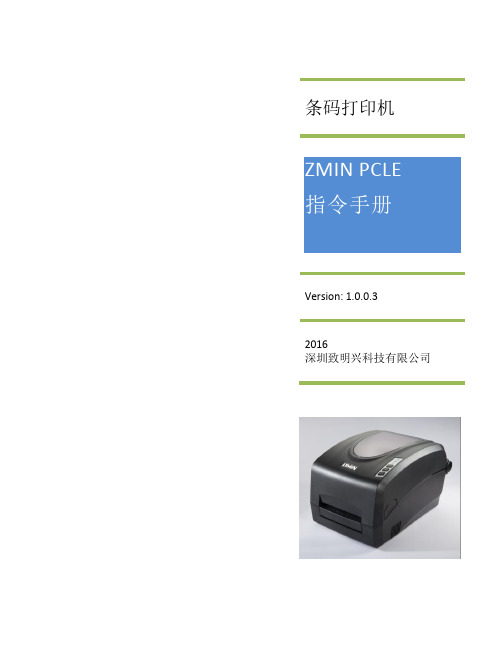
条码打印机Version: 1.0.0.32016深圳致明兴科技有限公司目录PCLE指令 (1)B1. 指令格式 (2)1.基本指令格式 (2)2.字符串 (2)B2. 字体 (3)1.内部字体 (3)2.软字体 (3)3. 符号集 (3)B3. 指令集汇总 (5)条码打印机的坐标系统 (6)提示 (7)T命令: 打印一个文本字符串,序列号,变量 (8)B命令: 打印一个条码 (10)b命令: 打印二维条码 (13)BI命令: 打印Bin图形名称清单 (19)BK命令: 删除一个或所有的Bin图形 (20)C命令: 设置一个序列号变量 (21)H命令: 设置打印黑度 (23)EI命令: 打印软字体名称清单 (24)EK命令: 删除一个或全部的软字体 (25)ES命令: 下载一个软字体到打印机的RAM或FLASH (26)FM命令: 命令打印机走一行标签 (28)FE命令: 结束存储表格(Form) (29)FI命令: 打印存储在打印机里的表格名称清单 (30)FK命令: 删除存储在打印机里的一个或所有的表格 (31)FR命令: 运行一个表格 (32)FS命令: 存储一个表格到打印机 (33)GC命令: 打印一个Bin格式图形 (34)GD命令: 存储一个Bin格式的图形到打印机 (35)GG命令: 打印一个图形 (36)GI命令: 打印图形名称清单 (37)GK命令: 删除一个或所有的图形 (38)GM命令: 存储一个图形到打印机 (39)GW命令: 打印二进制格式图形 (40)I命令: 选择字符集 (41)JB/JF命令: 取消/设置打印回转功能 (42)LE命令: 画直线(两直线相交处作”异或”处理) (43)LO命令:画直线(两直线相交处作”或”处理) (44)LS命令:画斜线 (45)LW命令: 画白色直线 (46)MD命令: 打印机测纸 (47)N命令: 清除打印机缓冲内存的内容 (48)O命令: 设置打印机的工作状态 (49)W命令: 打印标签 (50)WA命令: 自动打印标签(只能在FORM里使用) (51)Q命令: 设置标签的高度和定位间隙\黑线\穿孔的高度 (52)q命令: 设置标签的宽度 (53)R命令: 设置/改变坐标原点 (54)S命令: 设置打印机打印速度 (55)U命令: 打印机器的设置状态 (56)UN/US命令: 取消/设置错误反馈 (58)V命令: 定义变量 (59)X命令: 画距形 (59)Z命令: 设置标签打印方向 (61)ZN/ZS命令: 取消/选择FLASH存储器 (62)命令: 下载变量或序列号变量 (63)^@命令: 将打印机复位 (64)^ee命令: 要求打印机立刻反馈错误报告 (65)TD命令: 设置打印日期格式 (66)TS命令: 设置打印机内部RTC日期和时间 (67)TT命令: 设置打印时间格式 (68)PCLE指令PCLE指令版本编号:1.X.X.X版权所有:©2012~深圳致明兴科技有限公司。
手把手教你怎么使用条码打印机图文教程
01
打印技巧
02 选择合适的打印设备和耗材,如条码打印机、碳 带和标签纸等。
03 设置打印机的参数,如打印速度、打印浓度和打 印方向等。
批量生成和打印条码标签
在打印前进行测试打印,确保打印效果符合要求。
注意打印过程中的异常情况,如缺纸、卡纸或打印不清晰等问题,及时进行处理。
05
条码打印机维护与保养知识分 享
碳带更换周期
碳带的更换周期取决于打印质量和打印量,一般 建议在碳带用完或打印效果不佳时及时更换。
3
标签纸更换周期
标签纸的更换周期根据实际使用情况而定,当标 签纸用完或打印效果不佳时,应及时更换。
故障诊断与处理方法
打印效果不佳
可能原因包括打印头脏污、碳带松弛或标签纸质量不佳等。解决方法包括清洁打印头、调整碳带张力或更换高质量的 标签纸。
手把手教你怎么使用条码打印机 图文教程
contents
目录
• 条码打印机概述 • 条码打印机选购指南 • 条码打印机安装与设置 • 条码编辑与打印操作教程 • 条码打印机维护与保养知识分享 • 总结回顾与拓展学习资源推荐
01
条码打印机概述
条码打印机定义与分类
定义
条码打印机是一种专用的打印机 ,用于打印条形码、二维码等标 识信息。
04
注意标签的可读性和美观性,避免过度装 饰和拥挤的布局。
批量生成和打印条码标签
01
批量生成步骤
02
准备好数据源,如Excel表格、数据库或文本文件等 。
03
在条码编辑软件中连接数据源。
批量生成和打印条码标签
设置数据源中字段与标签元素的对应关系。
预览并调整生成的标签,确保正确无误。
易天印条码打印机快速使用指南说明书
条码打印机快速使用指南一、打开打印机包装二、安装碳带和标签纸对于中国大陆地区的用户,如果您在使用本产品的过程中遇到问题,可通过以下的途径来寻求帮助:1)首先查阅产品的相关使用说明,包括产品的说明书(手册)等,以解决问题;2)查看打印机标牌,联系标牌上留下的联系方式;3)向打印机供应商咨询。
注意:任何对产品进行的拆卸、维修、改装等而造成的故障、损坏将不享受“三包”服务。
继续背面三、连接电源线,并将打印机连接到计算机上注意:□在连接电源线和数据线之前,必须关闭打印机电源。
□电源适配器输出是24V,2.0或2.5A(低于24V的电源适配器可以启动打印机,但不能正常打印)。
四、安装打印机驱动程序和条码编辑软件其他操作系统如银河麒麟/统信UOS等的驱动程序和安装指南请联系供应商或厂商获取。
安装和使用条码编辑软件LabelSoft:1、将光盘放入电脑光驱,打开“LabelSoft”目录,运行安装包,按提示操作;2、安装完成后,在桌面上会生成“LabelSoft”图标,双击即可打开进行标签的排版和打印。
五、常见问题解答问题1:打印停止,“就绪”和“纸张”指示灯闪烁。
解答:是打印机没有记录该标签尺寸,需要做纸张检测操作。
具体步骤如下:取消正在打印的文档,关闭打印机重启,开机后按住“进纸”按键约5秒钟,三个指示灯闪烁打印机开始出纸后松开,完成纸张检测(即纸张校准)。
问题2:打印停止,“就绪”和“碳带”指示灯闪烁。
解答:(1)碳带没有安装好,请重新安装。
(2)打印热敏纸不需要碳带,请在驱动程序->打印首选项->配置,将打印方式选择为“热敏”(配备DIP开关的机型设置DIP开关数字1拨下,重启打印机即可)。
问题3:打印跳纸。
解答:请参考问题1做纸张校准。
如果纸张校准后仍然跳纸,请检查编辑软件里面标签高度设置是否有错,如果设置的标签高度大于标签的实际高度,则会出现打印一张跳过一张。
问题4:打印不清晰。
解答:打印头脏了或打印黑度不够、标签和碳带不匹配等。
Datamax 条码打印机 说明书
Datamax条码打印机免费服务热线:400-1166-02108条码打印机用户手册Datamax中国区授权代理商:上海朗风计算机科技有限公司地址:上海市徐汇区凯旋路3500号华苑大厦1号1E室TEL*************64397453目录1.2. (1)打印机的通讯 (1)安装标签纸 (2)安装色带 (2)控制面板的使用 (3)按钮 (3)指示灯 (3)液晶显示屏 (4)2.5.1.2.5.2.2.5.3.2.5.4.2.5.5.2.5.6.3. (13)打印机的调整和维护 (14)标签检测器的调整 (14)初始位置的调整 (14)3.2.1.3.2.2.3.2.3.4.5. (16)故障的排除 (16)开机后没有电源 (17)打印质量差 (17)不能通讯 (17)标签不能走动 (17)色带不能转动 (17)标签停止的位置不正确 (18)跳过标签打印 (18)性能指标 (19)1.条码打印机的安装本部分主要介绍条码打印机与计算机的连接这些操作过程中需要注意的一些事项1.1.连接打印机条码打印机所使用的是230VAC用115VAC的电源请注意看打印机背后的铭牌说明该打印机具有串行和并行两种通讯接口在使用过程中需要一根串行或并行打印线缆打印机,其步骤如下1.关闭打印机和计算机的电源2.将串行/并行线缆的一端连接到计算机的串/并行口另一端连接到打印机的串行/并行打印端口3.连接好电源电缆并打开电源开关注意请注意电源插槽背后的标识由此选择正确的电压标准115VAC或230VAC1.2.打印机的通讯本条码打印机采用串行或并行的通讯方式的并口打印线缆图1.3.安装标签纸该打印机可以安装内径为1.5或3英寸的标签纸卷当安装1.5英寸38毫米纸卷的最大外径可以达到203毫米1.打开打印机右边的翻盖2.旋转打印头锁定扳手3.将标签挡板Media Edge Guide4.将标签卷套在标签轴Media Hub将标签从导纸杆Sensor5.6.7.1.4.安装色带1.旋转打印头锁定扳手Latch2.将色带卷插入色带安装轴RibbonSupply Hub色带碳层的朝向择插入时色带卷的方向的碳层朝下3.将色带引出辊Ribbon Roller的下面绕过打印头卷到色带回收轴(Ribbon Take-up2Hub)上注意不要将色带穿过标签纸检测器的中间4.将打印头压下并锁定2.控制面板的使用指示灯的作用以及结该部分主要介绍条码打印机控制面板上的按钮合液晶显示器进行参数设置的过程2.1.按钮其功打印机的控制面板上共有5个按钮在打印机处于不同的模式时能有所不同请参见以下表格2.2.指示灯打印机其各自的功能如下表的面板上共有3个指示灯2.3.液晶显示屏该显示屏可以显示以下信息开机自检的过程操作提示状态提示设置模式下的各级菜单标签打印时的计数时间和日期2.4.打印机复位该打印机共有3种复位的方式2.5.打印机面板设置本打印机可以通过控制面板进行设置Media SettingsPrint Control4Printer OptionsSystem SettingsCommunicationsDiagnostics通过面板对打印机进行的设置可以保存在打印机内关闭电源后这些参数不会丢失同时为了防止无关人员进行设置该面板可以设置密码从而减少一些不必要的故障发生在进入设置菜单后参数但尚未保存那么该参数将以过按Menu逐步退出当系统出现提示save change的提示时为保存2.5.1.MEDIA SETTINGS从MEDIA TYPEDIRECT THERMAL热敏方式纸THERMAL TRANSFER热转印方式用色带和标签纸SENSER TYPEGAP缝标签之间的切缝底纸CONTINUOUS连续纸控制每张标签REFLECTIVE反射纸常是黑条来检测每张标签LABEL LENGTH标签长度定每张标签的长度MAXIMUM LABEL LENGTH最大标签长度印长度如果超过这个长度SENSOR CALIBRATION检测头校准使打印机能够正确检测不同反光或透光性能的标签纸PERFORM CALIBRATION执行校准程序的步骤操作使打印机分别计算未装纸时遇到缝或标记时及遇到纸时的透反ADVANCED ENTRYSENSOR LEVELS对于纸缝或标记以及没有标签纸时检测信号的阈值SENSORGAIN检测信号的增益监测检测器A/D转换的读数设置检测信号的增益调整检测头对用户不同类型的标签纸的灵敏度2.5.2.PRINT CONTROLHEAT打印温度值打印控制控制打印头的通电时间从而改变打印温度这个值与通常的标签打印软件中的温度设置是一样的PRINT SPEED FEED SPEED打印速度走纸速度REVEASE SPEED回退的速度ROW OFFSET行的起始位置COLUMN OFFSET列的起始位置PRESENT DISTANCE停止位置指定每张标签的停止位置超过标签起始位置的值在打印时标签会回退到起始位置进行打印在成批打印标签时如果没有使用出纸检测功能或停止位置设置为0则打印时标签不会回退CUSTOMADJUSTMENT用户调节由用户对打印机进行微调于补偿不同打印机在按相同的标签格式定义打印时因微小的机械差异而造成的明显的打印效果的差别同时该设定值不会随着恢复工厂默认的设置而变化DARKNESS打印深度ROW ADJUST行调整进行微调以点为单位对行起始位置ROW OFFSETCOLUMNADJUST列调整以点为单位对列起始位置COLUMNOFFSET进行微调PRESENTADJUST停止位置调整PRESENTDISTANCE2.5.3.PRINTER OPTIONS进行微调打印机选件MODULES存储模块存储模块用于存储图象文件必须在打印机安装了相应的模块的前提下才能使用该功能PRINTDIRECTORY打印目录的可用空间存储的文件以及模块和文件的类型打印出来PRINT FILE 打印文件用户从可用的文件列表中选择打印FORMAT MODULE 格式化模块6选择模块进行格式化模块中所有的数据将被删除DELETE FILE件并将其删除除文件所占的存储空间并没有被释放PACK MODULE除标记的文件真正地删除并整理文件系统PRESENT SENSOR出纸检测器当出纸检测器检测到上一张标签还没有移走时下一张标签将不会打印必须在打印机安装了出纸检测器的前提下才能使用该功能ENABLE使用出纸检测器按照需要进行打印DISABLENOT INSTALLEDCUTTER切刀提下才能使用该功能ENABLEDISABLE禁止切刀工作NOT INSTALLEDGPIO PORT GPIO端口置GPIOENABLEDDISABLED不使用GPIOEND OF PRINTLOW STATUSHIGH STATUSLOW PULSEHIGH PULSEDISABLED禁用2.5.4.SYSTEM SETTINGSCONFIGURATION FILE配置文件件RESTORE AS CURRENT使用当前文件表中选择其中的一个作为打印机的当前设置SAVE SETTING AS保存文件最长不超过19位DELETE FILE删除文件7存储空间正在被击活的文件不能被删除FACTORYSETTINGFILE工厂设置文件从可用的配置文件列表中选择一个被选中的文件即使在打印机进行一级复位操作时也能被系统重新装载INTERNALMODULE内部模块分配内部RAMDEFAULT MODULE 设定缺省的模块文件存储在缺省的模块中SCALEABLE FONT 缩放字体缓存当没有其他的模块被指定时设置可缩放字体引擎可使用缓存的大小可使用的空间取决于机器的型号SINGLE BYTESYMBOLS单字节字体指定打印单字节字符时所使用的字符集当在DPL他字符集时该字符集就被选用PC-850MULTILINGUAL PC-850字符集符集选择使用PC-850字DOUBLE BYTESYMBOLS双字节字体在安装了ILPC打印支持选件时指定打印双字节字符时所使用的字符集如果没有DPL指令特别选择某个字符集该字符集将被选用JIS日本工业标准SHIFT JIS转换的日本工业标准EUC扩展的UNIX码UNICODE国际通用编码GB汉字国标码BIG5台湾地区大五码DATE AND TIME日期和时间MEDIA COUNTERS标签打印计数器度和使用的时间记录打印机已打印的标签长ABSOLUTECOUNTER绝对值计数器显示累计的打印长度和自出厂以后开机的时间用户不能进行更改RESETTABLE COUNTER可复位计数器后的打印长度和使用时间记录自最后一次复位RESETCOUNTER复位计数器PRINTCONFIGURATION打印系统设置参数如果改变参数但没有复位系统将以符号标带置该设置没有写到永久存储器中CONFIGURATIONLEVEL配置等级如果需要给打印机升级必须了解打印机的硬件和软件的相关信息以判断该打印机与新的升级软件是否匹配该选项显示了打印机的相关信息同时该信息也8打印在打印机的设置清单上PRINTER KEY打印机编码码其格式为vvvv-wwxx-yyyyyy-zzz其中vvvv为打印机型号的代码ww为主板代码xx为软件代码yyyyyy为出厂日期代码zzz为序号码UPGRADE PRINTER CODE打印机升级代码升级时输入的一组代码必须经Datamax授权SET FACTORY DEFAULTS位为出厂默认值,即重装工厂设置文件注意打印机将自动复位除了用户调节CUSTOM ADJUSTMENT外FORMAT ATTRIBUTES格式属性图象或条码交叉重叠时TRANSPARENTXOROPAQUE不透明码IMAGING MODE图象模式该设置能够影响标签的打印速度该设置能够影响时间的精确性MULTIPLE LABELS多个标签模式围内预先处理多个标签以达到最大的打印速度但是如果标签上包含时间的标记那么这个时间为该标签被生成时的系统时间会比实际打印的时间早一些SINGLE LABELS单个标签模式个标签后才处理下一个标签单个标签模式在打印带时间标记的标签时将更加的精确但打印速度相对较慢PAUSE MODE中断模式完一张标签后暂停直到按一下签ENABLEDISABLE无效SECURITY安全模式设置SELECT SECURITY选择安全模式设置ENABLEDISABLEMODIFY PASSWORD编辑密码9自己设置密码来进行面板设置UNITS OF MEASUREMETRIC公制用厘米IMPERIALPLUS EMULATION仿真PLUS打印机指令时仿真Prodigy Plus机型的处理ENABLED允许软件版本而更新数据终结符非数字字符将被当作条码数据字段的终结符条的尺寸义为比P可读字符将打印出固定尺寸的标注列的位置条码的高度线条的宽度以及列的起始位置这些命令将按200DPI分辨率来计算DISABLEDALLEGRO EMULATION某些DPL指令时仿真Allegro机型的处理ENABLEDDISABLEDSOP EMULATION起始位置的仿真向下兼容那些为其他打印机设计的标签格式打印机将会自动走出2张标签从而设置新的打印位置110220250DISABLED不仿真BACK AFTER PRINT和GPIO选件并设置了出纸位置值时签纸是否及时回退ENABLED允许后以及出纸检测器检测到清除状态后样可以达到快速打印的效果DISABLED下一张标签可以防止标签纸的边缘起卷MENU LANGUAGE菜单语言种类只有内置的语言种类才能被选择使用ENGILISH英语FR EN CH IT AL IA N GE RM AN SP AN IS H 法语意大利语德语西班牙语USERDEFINED用户自定义2.5.5.COMMUNICATION通讯设置SERIAL PORT ABAUDRATE384800 19200 9600 4800 2400 PROTOCOLBOTH SOFTWARE HARDWARE NONE设置串行通讯端口A 选择波特率PA RITYNONEODDEVEN校验DA TEBITS 78STOPBITS12数据位停止位SERIAL PORT B串口B设置串行通讯端口B件其设置方法与串口A相同否则显示NOT INSTALLEDPARALL ELPORT A并口APO RT DIRECTION端向机传给计算机11决定信息是否通过并口由打印UNI-DIRECTIONAL BI-DIRECTIONAL单工方式IEEE1284双工模式HOST SETTINGS主机设置设置打印机与主机的通讯参数些设置在各种通讯方式下都有效HOST TIMEOUT主机超时数后打印机才能处理另一个端口的数据该设置同样适用于图像和标签格式下载时的超时设置CONTROL CODES控制代码ASCII值允许用户改变指令前缀代码的STANDARD CODES ALTERNATE CODES 标准代码变化码ALTERNATE CODES2 ALTERNATE CODES3变化码2变化码3FEEDBACKCHARACTERS反馈信息在每张标签打印完成后返回Hex1E[RS]在一批标签打印完成后返回Hex1F[US]ENABLED DISABLED 允许不允许ESC SEQUENCES符ESC序列ENABLED允许DISABLED不允许式下不能下载点阵字库ESC被忽略,数据照常被处理在此模HEAT COMMAND温度命令温度以便与Datamax的其他打印机兼容ENABLED允许DISABLED不允许进行设置温度指令被忽略只能通过控制面板SPEED COMMANDS速度命令决定是否禁止DPL速度指令打印走纸ENABLED允许DISABLED不允许速度指令被忽略打印走纸和回退速度只能通过控制面板进行设置122.5.6.DIAGNOSTICS诊断模式HEX DUMP MODE(字符映射模式)通常用于排除故障来的数据和指令直接打印出来而不是将其作为标签格式处理ENABLE允许不是执行指令直接将接收到数据的ASCII值打印出来DISABLE不允许OPTIONS TESTING选件测试TEST PRESENTSENSOR测试出纸检测器电路TEST CUTTER测试切刀PERFORMTEST测试切刀1次次测试的结果直接显示出来PRINT TEST RATE 测试标签的打印间隔每两张标签之间的延时的分钟数SENSOR READINGS 标签检测器的读数值设置打印测试标签时显示检测头的检测信号THR TRAN RIBM24V显示实际的传感器检测值可以用前后翻屏键进行翻屏其中THR为热敏电阻值测值如果检测方式设置为反射式TRAN RIBM为色带检测值PS HD RANK印头电阻值分别为出纸检测值RIBBON SENSORLIMITS色带检测器的阈值信号模数转换的上下限显示用于色带检测RIBBON ADCLOW HIGH其中LOW值为检测信号的下限为上限通过打印出打印机内置的点阵图象可以用来判定打印头的整体打印质量和是否有损坏其操作步骤如下按下TEST键通过FWD键选择DotTest Pattern菜单使用ENT键选择打印数量按下TEST键开始打印在打印的过程中可以随时通过TEST键来中止打印133.打印机的调整和维护该部分主要介绍在打印机的使用过程中可能需要进行调整的事项以及一些日常的维护工作3.1.标签检测器的调整在标签检测器的中间有固定的检测孔Sensor Eye Mark不同的标签有时需要将检测器向外宽度范围之内或与标签纸上的检测孔对准孔图3.2.初始位置的调整持续按下FEED键4秒打印机将走出2-3张标签并显示READY状态同时矫正打印的初始位置3.2.1.标签纸的校验如果显示屏显示骤如下系统提示perform calibration 系统提示后系统提示scan backing,press any key,将标签纸剥掉一片后将空白的部分安装在检测器的下面合上打印头系统提示scan paper,press any key 标签部分放在检测器的下面合上打印头按任意键系统提示calibration complete 几张标签就可以消除3.2.2.打印头的调整uncalibration在打印的过程中有时需要调整打印头前后的位置和左右两端的压力这时将需要调整下图所示的几个旋纽打印头前后位置的调整适当松开打印头固定螺丝Locking Srcews调整调节螺丝Adjustment Screws每次顺时针或逆时针旋转半圈然后观察打印效果如果打印效果还是不好继续上一个步骤或向相反的方向调整直到打印的图象很清晰为止图旋紧打印头固定螺丝Locking Srcews 打印头左右压力的调整通过调整左右两个绿色的压力旋钮可以分别调节打印头左右两端的压力通过调节右侧的平衡调节钮Printhead Leveling Cam从而调节打印头两端的平衡,使固定好打印头图象打印的比较均匀3.2.3.更换打印头图打印头左右压力的调整更换打印头时请按照以下步骤进行关闭打印机电源将标签纸和色带移掉松开打印头固定螺丝小心拔下连接线缆将新的打印头连接好线缆并安装到支架上15图更换打印头3.3.日常的清洁在使用的过程中由于灰尘和碳粉的沉积打印头上需要定期进行清洗否则会使打印效果变差甚至损坏打印头同时橡胶滚轴也要进行适当的清洗否则可能会影响打印机的传动效果在清洗时一定要使用无水酒精和棉花进行不要使用其他的材料更不能使用坚硬的器具损坏打印头关于打印头和相交滚轴的清洗工作请参见下图图日常的清洁4.故障的排除以下列举了在打印机使用的过程中可能会出现的一些故障和相应的解决办法164.1.开机后没有电源没有220V电源电源保险丝烧坏打印机控制面板与主板的连接不好主板坏4.2.打印质量差打印头脏清洗打印头打印温度低打印头左右的压力不均匀打印头位置偏4.3.不能通讯打印线缆坏更换新的打印线缆通讯参数的设置不正确计算机端口坏打印机通讯口坏4.4.标签不能走动橡胶滚轴脏清洗打印机马达不转动4.5.色带不能转动橡胶滚轴脏清洗打印机马达不转动4.6.标签停止的位置不正确橡胶滚轴脏清洗标签纸未校验标签检测器不灵敏或坏4.7.跳过标签打印打印的内容超过标签的实际高度减少打印内容或更换标签纸标签纸未校验标签检测器不灵敏或坏E-Mail:******************************E-Mail:**************Datamax中国区授权代理商:上海朗风计算机科技有限公司地址:上海市中山西路2300弄2号立信大厦11楼TEL*************64271921 5.性能指标打印机性能参数表19。
Zebra 105SL斑马条码打印机中文使用说明
Zebra 105SL斑马条码打印机中文使用说明2.1 打印机电源电源开关位于打印机后面,而且可以看见有一个230V或110V的拨动开关。
安装打印机时,请注意检查拨动开关的位置,确保打印机的工作电压与供电电压相符,同时检查供电电源是否接安全地。
[注意] 在插拔任何连线时,都应该关闭微机和打印机的电源。
否则易损坏打印机和微机的主板!某些外界的影响,如闪电,电源或信号线上的噪声也会使打印机出现误操作。
关掉打印机,再重新打开,可使打印机恢复正常。
2.2 安装标签和色带Z105SE打印机可以打印的最小标签为19mm(Wide)X12.8mm(Length)1、安装标签和色带时,按照打印机内的安装指示图即可。
注意:色带安装时,要分清色带的绕向,千万不能装反,否则会损害打印机的组件,安装时须将色带推到最左侧,色带钩一定要保证在色带槽内。
ZEBRA打印机只可用外向色带。
标签安装时,要将“标签挡片”和“挡纸片”挡好,标签要从“压纸/反射片”下穿过,标签左侧靠着“导纸片”。
2、安装标签和色带时,注意不要划伤打印头。
比如戒指,工具等物品。
色带及标签勿沾有泥沙,灰尘杂物。
3、当第一次安装新的标签时,打印机做测纸的工作。
(在MADIA POWER UP 中设置成CALIBRATION,如果以后不须要测纸时改成NO MOTION)4、当标签被卷入打印头下面的滚筒中时,千万不能用刀片来划开标签。
只可以用手慢慢反向转动滚筒将标签撤出。
5、安装完标签和色带后,一定要合上铁盖。
6、请用ZEBRA 的色带和标签,否则,易损害打印头。
3.打印机的设置3.1 打印机的面板和功能说明POWER(电源指示灯)SETUP/EXIT(进入菜单设置\退出设置)SAVE/NEXT(保存设置\进入下一个菜单)INCREASE(+)增加参数值DECREASE(-)减少参数值TAKE LABLE(取走标签)PAUSE(暂停指示灯))FEED(走纸|增加按键)DATA(数据指示灯)CANCEL(取消|减少按键)PAPER OUT(标签纸检测不到或用完)ERROR (出错)RIBBON OUT (碳带用完或检测不到)面板指示灯说明1. POWER(电源)指示灯:正常开机时,一般只有POWER灯亮,其余的灯均不亮打印机通电时,该指示灯一直处于亮的状态。
- 1、下载文档前请自行甄别文档内容的完整性,平台不提供额外的编辑、内容补充、找答案等附加服务。
- 2、"仅部分预览"的文档,不可在线预览部分如存在完整性等问题,可反馈申请退款(可完整预览的文档不适用该条件!)。
- 3、如文档侵犯您的权益,请联系客服反馈,我们会尽快为您处理(人工客服工作时间:9:00-18:30)。
条码打印机打印条码设置说明书
一、驱动安装:
1.将随机附带的光盘放到光驱中,点击可执行文件,如图:
2.点击Windows驱动程序,选择语言方式,默认为English
3.点击OK出现如下界面:
4.在左边的栏目中选择ZEBRA EPL,然后在右边的栏目中选择888-TT,如图:
5.点击“NEXT”:
6.选择“仍然继续”,点击“NEXT”,选择任意一个空闲的“USB”端口,如下图:
7.点击下一步:默认机器名称为厂商型号,点击“NEXT”
8.驱动在安装过程中,用户可以设定条码格式,如下图:
9.此后的设置,全部选择默认,一直点击“NEXT”直到完成。
安装完成后,出现以下界面。
如图:
10.再把打印机USB连接线插入电脑USB插口,电脑会提示找到新的硬件,选择“从列表或指定位置安装(高级)”,点下一步。
11.弹出硬件安装提示,选择“仍然继续”,点击“Next”即安装完成。
二、打印机纸和色带的安装
1.打印纸放在纸槽,从上转纸进入卡纸槽,调整卡纸槽位置
2.色带安装如下图:
三、打印机设置
1.打印机安装好后需要对打印机进行设置。
进入控制面板,打开打印机和传真选择Zebra 888-TT:
2.点右键选择属性,选择打印首选项
4.在页面设置中设置纸张:
点击
点击再点击右边的“Customize”按钮出现更改参数界面:
点击下方的“New”按钮:
可以在Paper Properties一栏里自定义此项设置名称,然后按以下设置进行条码纸
张的参数设置,Width(宽度):10.2CM;Height(高度):4.0CM。
如图:点击确定保存,以便下次使用可以直接选择这个自定义名称。
点击再点击把速度改成
50mm/s。
再点击
把打印清晰度10更改成14如图:
点击预设中的管理,选择新建,名称定为条码打印。
点击确定保存。
四、打印条码
1.剧毒从业单位申请的条码得到贵州省公安厅的批准后,就可以自己下载条码打印了。
在条码管理中,查看申请的条码,复制申请编号:
2.进入条码打印菜单:
3.输入申请编号,点击“查询”按钮:
4.需要先选择打印条码的范围,然后点击“条形码打印”按钮,即可打印。
5.选择左上角打印图标:
6.打印机选择:Zebra 888-TT,打印范围:所有页面处理:页面缩放方式:缩小以适合打印机页边距
7.点击确定保存设置。
8.点击确定开始打印。
